Esse conteúdo foi útil?
Como poderíamos tornar este artigo mais útil?
Backup
Fazer backup dos dados pode manter seus arquivos seguros caso o WSS NAS ou os PCs falhem devido a circunstâncias lamentáveis. Problemas em potencial podem incluir: erro do usuário, software corrompido, placas-mãe defeituosas, fontes de energia ruins e mais. Problemas não previstos podem incluir quedas acidentais, desastres naturais e mais. Portanto, a Seagate recomenda que os administradores considerem no mínimo dois níveis de backup para todos os dispositivos.
PCs
- Local – Backup no WSS NAS na rede local.
- Nuvem – Backup no armazenamento em nuvem.
WSS NAS
- Local – Backup no armazenamento de conexão direta (DAS).
- Nuvem – Backup no armazenamento em nuvem
Backup do PC
Use seu WSS NAS para automatizar backups de PCs compatíveis na rede. Após associar PCs ao domínio do WSS NAS, execute o assistente de backup para configurar backups. Consulte Windows Server Essentials Connector para obter instruções sobre como associar PCs ao domínio do WSS NAS.
Revise as instruções abaixo para configurar um backup de um PC no WSS NAS.
- A partir de um PC na rede, conecte a seu WSS NAS via Remote Desktop (Área de trabalho remota).
- Ative o painel.
- Escolha Devices (Dispositivos).
- Clique com o botão direito no PC e escolha Set up Backup for this computer (Configurar backup para este computador).

- Escolha para fazer backup de todos os arquivos ou selecione os itens para backup. Ao escolher a segunda opção, você será direcionado a uma janela de diretório que permite marcar itens para backup.
- Confirme sua seleção e escolha Save changes (Salvar alterações).
- Escolha Close (Fechar) na janela de confirmação.
Modificar um backup de PC existente
- A partir de um PC na rede, conecte a seu WSS NAS via Remote Desktop (Área de trabalho remota).
- Ative o painel.
- Escolha Devices (Dispositivos).
- Clique no PC na lista.
- Em Computer Tasks (Tarefas do computador) à direita, escolha Client computer backup tasks (Tarefas de backup do computador cliente).

- Ajuste as configurações disponíveis conforme necessário. Você pode: alterar a hora do backup, criar uma chave de recuperação para o PC, reparar o PC usando um backup ou restaurar os dados do PC
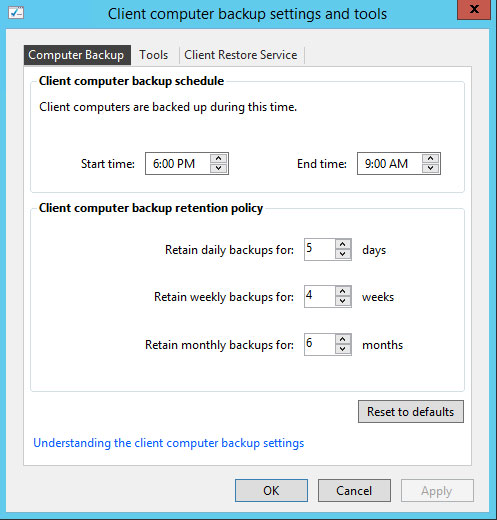
Backup do WSS NAS
Pode ser feito backup do WSS NAS em:
- Um DAS conectado a uma de suas portas USB. Consulte as instruções abaixo.
- Armazenamento em nuvem.
Backup do WSS NAS em DAS
Conecte um DAS a uma das portas USB do WSS NAS. Para desempenho ideal, use um DAS compatível com SuperSpeed USB 3.0 que tenha capacidade suficiente para fazer backup dos dados armazenados no WSS NAS. O DAS deve ser NTFS formatado para o Windows.
- A partir de um PC na rede, conecte a seu WSS NAS via Remote Desktop (Área de trabalho remota).
- Ative o painel.
- Escolha Devices (Dispositivos).
- Clique com o botão direito no servidor e escolha Set up Backup for the server (Configurar backup para o servidor).
- Revise o texto de introdução e escolha Next (Avançar).
- Selecione o DAS de destino e escolha Next (Avançar).
- Insira um nome do disco de destino e escolha Next (Avançar).
- Configure a programação de backup e escolha Next (Avançar).
- Selecione os itens para backup e escolha Next (Avançar).
- Revise as configurações de backup e escolha Apply settings (Aplicar configurações).
Backup do WSS NAS na nuvem
Como os backups na nuvem são sempre offsite, você pode evitar perda de dados em casos extremos, como incêndio, inundação ou desastres naturais.
Seu WSS NAS tem fácil acesso ao Windows Azure Online Backup. Em Dashboard (Painel) > Devices (Dispositivos), clique com o botão direito no servidor e escolha Sign up for Windows Azure Online Backup (Inscrever-se para Windows Azure Online Backup). Você será enviado ao serviço Windows Azure.
A Seagate também recomenta o Evault, uma solução de backup em nuvem de serviço completo.